ホームアプライアンスは、複雑で困難なタスクをウォークスルーにし、人々が自分の生活の他の側面に出席するためのより多くの時間を与えます。メーカーは、これらのデバイスをより効率的で操作しやすくするために、常にさまざまな機能を組み込むことで、操作を容易にするために常に取り組んでいます。このような改善の1つは、球根、洗濯機、車両、冷蔵庫などのデバイスをインターネットに接続することです。
このような進歩は、インターネットやその他の通信プロトコルを介したデータ共有を促進するセンサーとプログラムを組み込むために達成されます。このようなセンサーとプログラムを含むデバイスは、一般にモノのインターネットと呼ばれます。
LGは、自宅での生活を耐えやすくエキサイティングにするスマートデバイスを生産する最前線にいます。冷蔵庫は、冷蔵庫のドアが開いているときに通知したり、スマート診断機能を介して自己診断したりするなど、複数の機能を実行できるため、特に印象的です。
冷蔵庫はインターネットに接続し、ユーザーがThinkQアプリを介して電話を介してアクセスできるため、これらすべての機能が可能です。
新規ユーザーが冷蔵庫をWi-Fiに接続することは困難な場合があるため、この記事はその方法に関する段階的な手順を提供します。
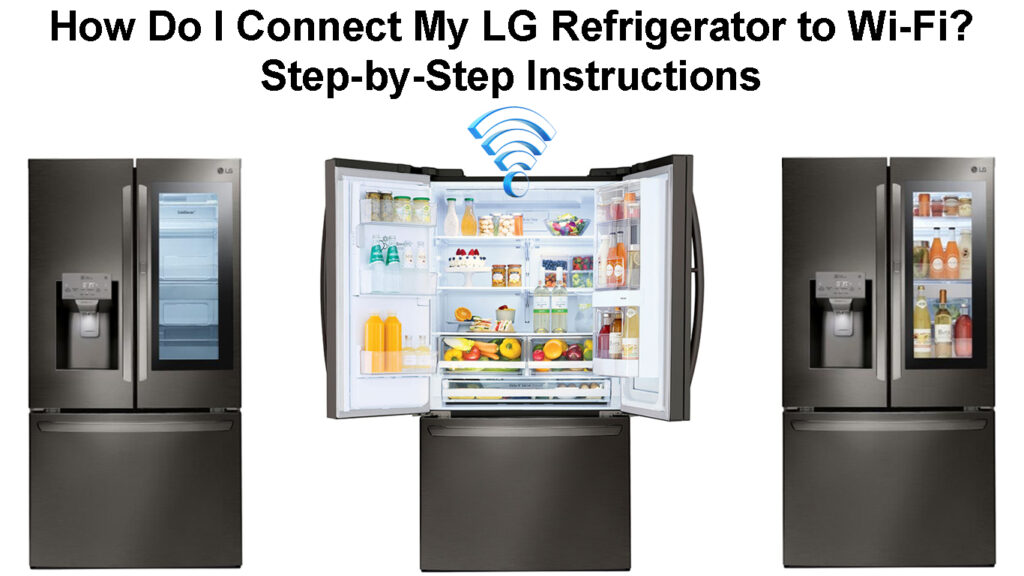
LG冷蔵庫をWi-Fiに接続します
携帯電話のOSに応じて、最初にPlay StoreまたはApp StoreからLG SmartThinqアプリをダウンロードする必要があります。
アプリをダウンロードしたら、次の手順に従ってください。
- アプリを起動し、LGアカウントログをクリックしてから、LGアカウントが既にある場合はサインインします。そうでない場合は、[アカウントの作成]オプションをクリックします。
- [アカウントの作成]オプションをクリックすると、アプリは[サービス]ページにリダイレクトされます。選択して、すべての選択をクリックして、利用規約を読んで受け入れます>同意します。
- その後、アプリには、アカウントを作成するために必要な情報を入力するページが表示されます。情報には、電子メール、優先パスワード、国、生年月日が含まれ、電子メールのオプトインオプションをチェックして[OK]をクリックすることにより、LG製品に関する電子メールの更新を受信することを選択できます。
- 確認メッセージの電子メールを確認して、LGアカウントをアクティブにします。
- 次に、アプリに戻り、ステップIIIで設定した電子メールとパスワードを使用してアカウントにログインします。
- アプリを介してアカウントにアクセスしたら、サインをタップしてから冷蔵庫をタップして、アプリに登録します。
ここから、手順はモバイルデバイス、すなわちiE、iPhone、またはAndroidデバイスに応じてわずかに異なります。
iPhoneの場合:
- アプリのプロンプトを介して冷蔵庫の種類を確認します。プロンプトは次のとおりです。
- あなたの冷蔵庫にはロゴにタグがありますか?
- 冷蔵庫にはSmartThinkQロゴがありますか?
- あなたの冷蔵庫にはタッチスクリーンがありますか?
- 冷蔵庫の種類を確認した後、Wi-Fi/Connect(約3秒間)ボタンを押し、Wi-Fi LEDが点滅するまで保持します。
- 次に、冷蔵庫のアイコンをクリックします。次に、iPhoneの設定> Wi-Fiに移動し、Fridges Wi-Fiを探して、それに接続します。 lg_smart_fridgeのように見えます。
- デフォルトのパスワードは、パスワードを求められた場合、Fridges SSIDの最後の4文字の2倍です。たとえば、SSIDがLG_SMART_FRIDGE12AZの場合、パスワードは12AZ12AZになります。
- アプリに戻り、>アイコンを押して、[接続]オプションの[確認]オプションをタップします。
- 2.4GHzホームWi-Fi SSIDを選択し、それに接続します。 LG冷蔵庫は、5GHz Wi-Fiネットワークに接続できません。
- 冷蔵庫がこの新しい接続を登録するのを待ちます。検証には時間がかかる場合があることに注意してください(最大1分)
LG冷蔵庫をSmartThinqアプリ(iPhone)経由でWi-Fiに接続する
アンドロイド用:
- アプリのプロンプトに答えて、持っている冷蔵庫の種類を確認します。プロンプトは、上記のプロンプトに似ています。
- 次に、Wi-Fi LEDが点滅し始めるまで、冷蔵庫のWi-Fiボタンを押します。これには少なくとも3秒かかります。
- 冷蔵庫に接続したいWi-Fiネットワークをクリックし、2.4GHz Wi-Fiであることを確認してください。
- Wi-Fiネットワークにパスワードを入力し、Connectを押します。
- 冷蔵庫がつながるのを待ってください、そして、これにはしばらく時間がかかるかもしれないことを忘れないでください。
LG冷蔵庫をSmartThinqアプリ(Android Phone)経由でWi-Fiに接続する
Instaview LG冷蔵庫をWi-Fiに接続する方法は?
LG Instaview冷蔵庫には、アプリではなく冷蔵庫を介してWi-Fiに直接接続できるタッチスクリーンがあります。これをする;
- 画面をタップまたはスワイプして目を覚まします。
- 設定アイコンをタップします。
- パスワードを入力して、ネットワークに接続します。ディスプレイの左下隅にある設定をナビゲートして、インターネットに移動してWebサイトにアクセスしてロードされるかどうかを確認することで、接続が機能するかどうかをテストできます。もしそうなら、Instaview冷蔵庫をWi-Fiに正常に接続することができたでしょう。
- Instaview冷蔵庫のさまざまなスマート機能を使用するには、ThinkQアプリが必要です。
- 前述のように、アプリをダウンロードしてログインまたはLGアカウントにサインアップしてください。
- アプリにログインしたら、アイコンをタップしてから冷蔵庫をタップし、それに応じてプロンプトに答えます。あなたの冷蔵庫はタッチスクリーンを持っていますか?プロンプト。
- ステップ3に到達して[完了]をタップするまで、アプリの> [ボタン]をタップします。
- 冷蔵庫に正常に接続し、アプリダッシュボードを介してアクセスできます。
Instaview LG冷蔵庫をWi-Fiに接続します
上記の手順は、冷蔵庫モデルによってわずかに異なることに注意してください。したがって、特に疑わしい場合は、常にユーザーマニュアルを参照してください。
また、冷蔵庫をホームアシスタントデバイス、つまり、Alexa、Google Homeに接続することもできます。
そうすれば、冷蔵庫に音声コマンドを発行して、冷蔵庫に移動する手間を省くことができます。音声コマンドは、携帯電話を見つけることができない場合にも便利です。
LG冷蔵庫をAlexaに接続します
携帯電話でAlexaアプリを起動してから、メニュー>スキルをナビゲートします。
次に、LG SmartThinqを検索し、検索が完了したら、SmartThinq -Complete(Smartアプライアンスとテレビ)を選択します。
次に、EnableをタップしてLG SmartThinqアカウントにサインインすると、完了です。音声コマンドを使用して、たとえば冷蔵庫を新鮮なエアフィルターにオンにすることができます。
LG冷蔵庫をGoogle Homeに接続します
携帯電話でGoogle Homeアプリを起動してメニューをナビゲートします> LG SmartThinqの探索と検索
検索が終了するのを待ってから、コントロールホームエレクトロニクスを選択します。次に、[セット]をタップして次の画面に移動してアカウントの管理を選択し、LG SmartThinqをタップしてLGアカウントにログインし、[完了]をタップします。
音声コマンドを使用して冷蔵庫を制御できるようになりました。
Google HomeでLG冷蔵庫を制御します
結論
スマートホームアプライアンスは、ユーザーがボタンのタッチを通して家を制御できるようにする急速に成長する傾向です。したがって、人々はこれらのデバイスの使用方法を理解して、アプライアンスを購入するときに支払う経験全体を楽しむことができるようにする必要があります。
冷蔵庫にWi-Fiネットワークに接続する問題がある場合は、 LGSカスタマーケアの代表者にお問い合わせください。冷蔵庫の修理またはトラブルシューティングの際には、適切に処理されていない場合は永久に誤動作する繊細なコンポーネントがあるため、常に専門家を使用してください。
